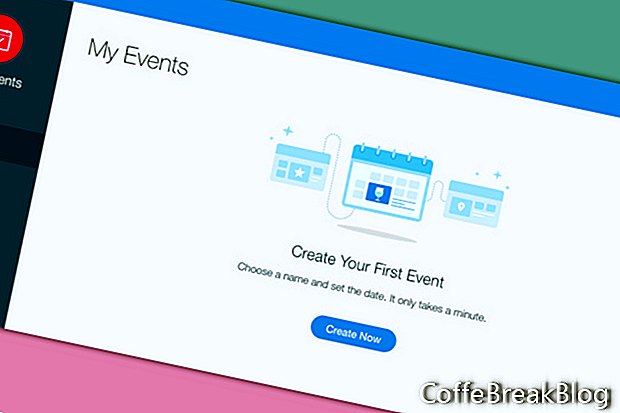किसी भी Wix ऐप का उपयोग करने का तरीका जानने के लिए सबसे अच्छा तरीका है स्क्रैच से शुरू करना। इस ट्यूटोरियल में, हम Wix इवेंट्स ऐप के बारे में जानेंगे और इसका उपयोग ShoutOut E-निमंत्रण भेजने और अपनी अतिथि सूची के लिए RSVPs प्रबंधित करने के लिए कैसे करेंगे।
आइए हमारी वेबसाइट पर Wix Events ऐप को जोड़कर शुरू करें। हम अपनी वेबसाइट पर और यहां तक कि साइट के एक से अधिक पेज पर ऐप को किसी भी पेज पर जोड़ सकते हैं। आइए इसे एक रिक्त पृष्ठ में जोड़ें और बाद में पृष्ठ डिज़ाइन तत्वों को जोड़ें।
- संपादक के बाईं ओर स्थित मेनू से, मेनू सूची को खोलने के लिए प्लस आइकन पर क्लिक करें।
- सूची से संपर्क चुनें और संपर्क सूची को संबंधित एप्लिकेशन अनुभाग पर स्क्रॉल करें।
- अनुभाग में Wix इवेंट एप्लिकेशन ढूंढें और साइट आइकन जोड़ें पर क्लिक करें।
आपको पृष्ठ पर डिफ़ॉल्ट ऐप जोड़ा जाएगा। ईवेंट का नाम एक सामान्य "माय इवेंट" है और हम रजिस्टर नाउ बटन और सोशल आइकन के साथ-साथ जेनेरिक कब और कहां की जानकारी भी देखते हैं। अंत में, हमारे बाईं ओर एक डिफ़ॉल्ट छवि है। हम व्यवसाय से लेकर शादी तक किसी भी प्रकार के आयोजन के लिए जानकारी को अपडेट कर सकते हैं। आइए इसे हमारी शादी के लिए अपडेट करें।
हमारी शादी के लिए ऐप को कस्टमाइज़ करने का हमारा पहला काम इवेंट मैनेजर में ईवेंट के विवरण को अपडेट करना है।
- पेज पर Wix Events ऐप चुनें और इवेंट इवेंट प्रबंधित करें बटन पर क्लिक करें।
- माय इवेंट्स विंडो खुलती है और हमें अपना पहला ईवेंट बनाने के लिए कहती है। अब बनाएं बटन पर क्लिक करें।
पहले रूप में, ईवेंट विवरण, हम अपने ईवेंट के बारे में मूलभूत जानकारी सेट करेंगे।
- हमारी घटना को "हमारी शादी" नाम दें।
- हमारे विवरण (वैकल्पिक) के लिए, आइए "कृपया हमारे विशेष दिन में शामिल हों"।
- वैकल्पिक छवि जोड़ने के लिए, मीडिया प्रबंधक खोलने के लिए दाईं ओर प्लस आइकन पर क्लिक करें।
- उन चित्रों को देखने के लिए Wix टैब से फ्री पर क्लिक करें जो उपयोग करने के लिए स्वतंत्र हैं। बाएं मेनू से, शादी और समारोह चुनें।
- एक छवि चुनें और लागू करें पर क्लिक करें।
चलिए अगले अनुभाग पर जाते हैं और हमारी शादी के लिए समय और तारीख निर्धारित करते हैं।
- तिथि मेनू खोलने के लिए कैलेंडर आइकन पर क्लिक करें और हमारी शादी की तारीख निर्धारित करें।
- समय मेनू में प्रारंभ समय सेट करें। हमारे टेम्प्लेट लाइव पूर्वावलोकन के लिए, मैंने भविष्य के समय को शाम 3:00 बजे 6/23/2020 पर सेट किया।
- यदि आप अंतिम समय जोड़ना चाहते हैं, तो बाईं ओर बटन पर क्लिक करें और इन चरणों को दोहराएं।
- इसके बाद, मेनू से अपना समय क्षेत्र चुनें।
नोट: यदि आपने शादी के लिए अभी समय निर्धारित नहीं किया है, तो आप समय को टीबीडी बटन पर क्लिक कर सकते हैं।
इस खंड में हमारा अंतिम कार्य हमारी शादी के लिए स्थान जोड़ना है। जब हम करते हैं, तो ऐप स्वचालित रूप से चिह्नित स्थान के साथ एक Google मानचित्र जोड़ देगा। बेशक, आप इसके स्थान पर TBD बटन का उपयोग कर सकते हैं।
- शादी के लिए स्थल का नाम और / या पता टाइप करें और नक्शा देखें।
- यह इस अनुभाग के लिए है, जानकारी सेट करने के लिए ईवेंट बनाएं बटन पर क्लिक करें। परिवर्तनों को देखने के लिए, पॉप-अप विंडो से, इसे अपनी साइट पर देखें पर क्लिक करें।
Wix.com, Inc. की अनुमति से उपयोग किए गए स्क्रीनशॉट
वीडियो निर्देश: Wix करने के लिए घटनाक्रम जोड़ना - Wix.com ट्यूटोरियल - Wix ट्यूटोरियल के लिए शुरुआती (अप्रैल 2024).